Mensajes que desaparecen es una función centrada en la privacidad y que ahorra almacenamiento en WhatsApp. Cuando se activa, WhatsApp eliminará automáticamente los mensajes de tus chats después de una duración determinada: 24 horas, 7 días o 90 días.
Habilitar los mensajes que desaparecen en WhatsApp es como asignar una fecha de vencimiento a los mensajes de texto que envías y recibes. La esencia principal de Mensajes que desaparecen es eliminar mensajes privados, confidenciales o secretos de su dispositivo y del de los destinatarios. Si bien es principalmente una función centrada en la privacidad, Mensajes que desaparecen también tiene beneficios de ahorro de almacenamiento.
La funcionalidad Mensajes que desaparecen está disponible para WhatsApp en dispositivos móviles (iOS y Android), WhatsApp Web e incluso WhatsApp Business. Le mostraremos cómo habilitar la función en estos dispositivos y sistemas operativos.
Hacer que los mensajes de WhatsApp desaparezcan en dispositivos Apple
Puedes configurar mensajes en chats individuales y grupales para que se autodestruyan. WhatsApp también te permite habilitar la función para chats específicos o para todas las conversaciones.
Veamos las diferentes formas de habilitar los mensajes que desaparecen en iPhones y iPads.
Habilitar mensajes que desaparecen para chats individuales
Abre WhatsApp, dirígete a la pestaña "Chats" y selecciona el Contacto/usuario de WhatsApp cuya configuración de chat deseas modificar.
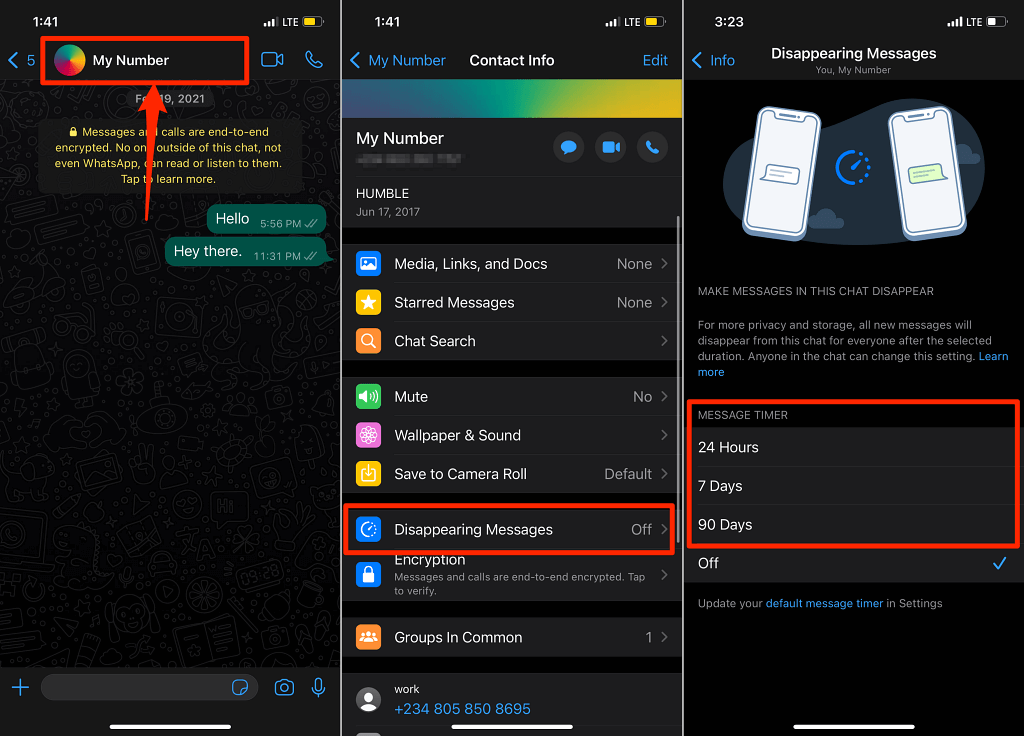
Si solo ves las opciones "Activado" y "Desactivado" en el menú Mensajes que desaparecen, actualiza WhatsApp desde App Store y vuelve a comprobarlo.
Vuelve a la ventana de chat y verás una notificación de que los mensajes nuevos se autodestruirán después de un período específico. Los mensajes enviados antes de habilitar Mensajes que desaparecen permanecerán en la conversación.
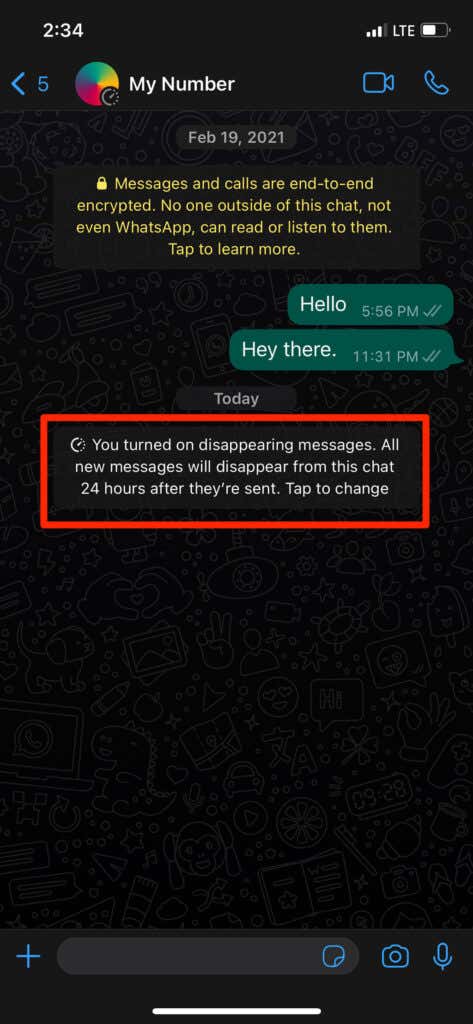
Ten en cuenta que WhatsApp también notificará a la otra parte (o partes) en la conversación que habilitaste los mensajes que desaparecen..
Consejo rápido: Toca la notificación para acceder al menú de mensajes que desaparecen de esa conversación. Eso le permite desactivar rápidamente los mensajes que desaparecen o modificar el temporizador de mensajes.
Habilitar mensajes que desaparecen para chats grupales
Todos los participantes en un grupo whatsapp pueden habilitar y deshabilitar los mensajes que desaparecen. Es realmente fácil: abre la página de información del grupo, toca Mensajes que desaparecen y selecciona un temporizador o duración de vencimiento para el mensaje.
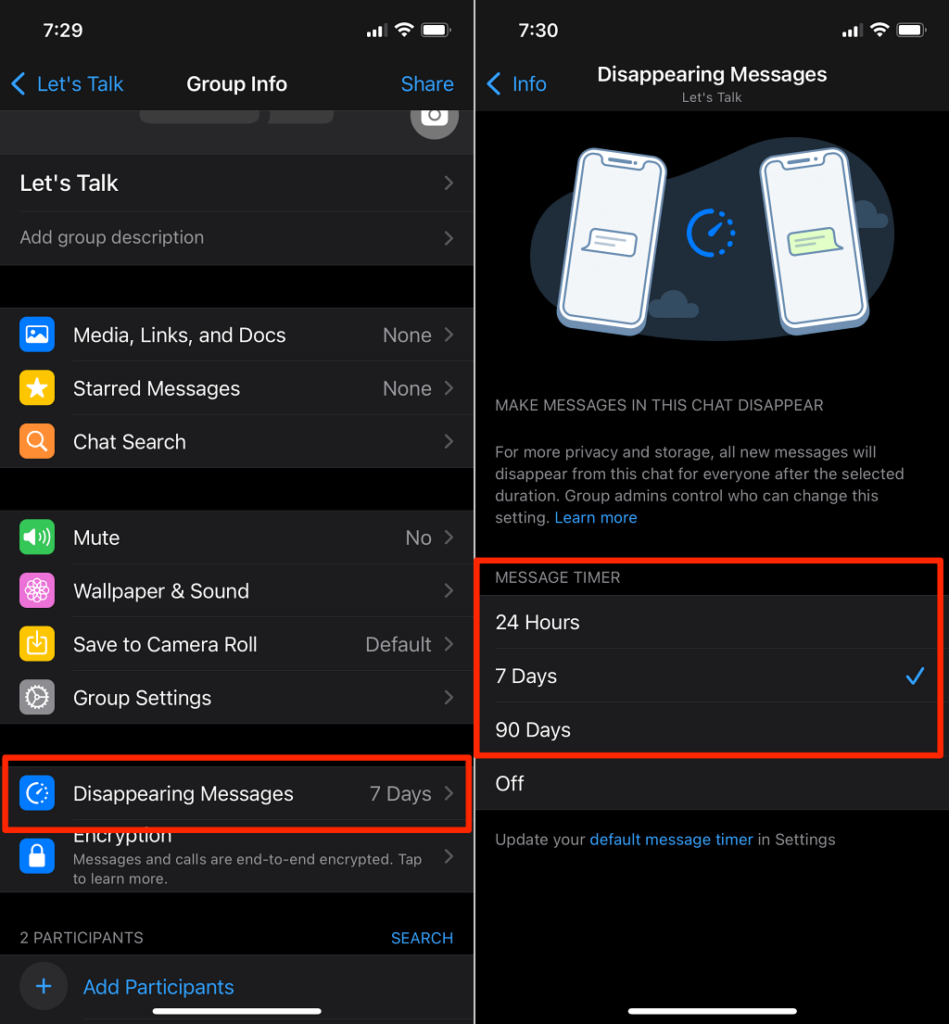
Curiosamente, los administradores de grupo pueden restringir que los miembros no administrativos cambien la configuración de Mensajes que desaparecen. Para hacer esto, abra la página de información del grupo, toque Configuración del grupo , toque Editar información del grupo y seleccione Solo administradores .
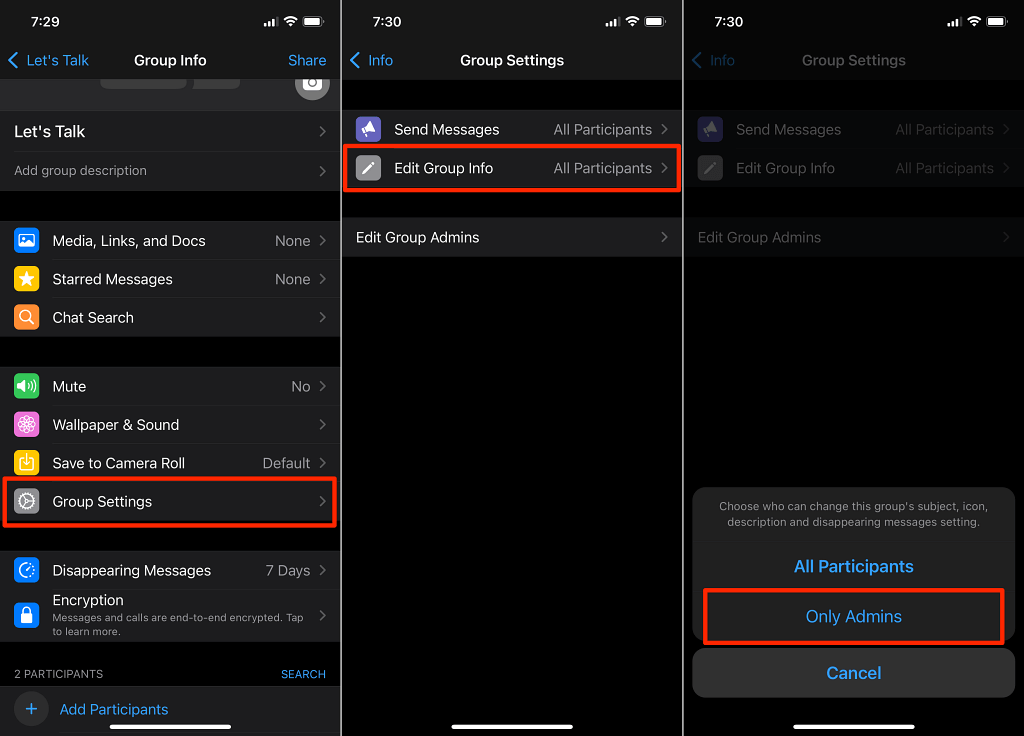
Establecer el temporizador de mensajes predeterminado en WhatsApp
Habilitar manualmente los mensajes que desaparecen para todas las conversaciones individuales y grupales puede resultar estresante. Ahí es donde entra en juego la opción "Temporizador de mensajes predeterminado". Cuando está habilitado, el Temporizador de mensajes predeterminado activa los mensajes que desaparecen para todas las conversaciones en sus cuentas de WhatsApp, tanto individuales como grupales.
Dirígete a la pestaña Configuración de WhatsApp, selecciona Cuenta , selecciona Privacidad y selecciona Temporizador de mensajes predeterminado en la sección “Mensajes que desaparecen”. Seleccione la duración de eliminación de texto que prefiera para continuar.
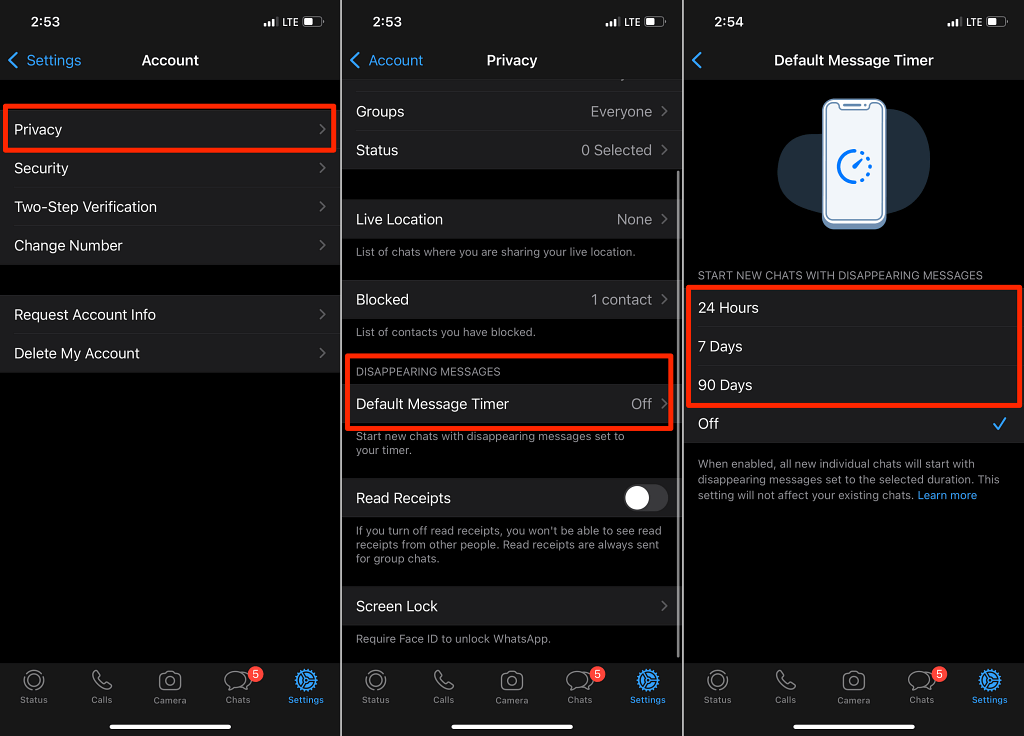
Como alternativa, también puedes activar el temporizador de mensajes predeterminado desde un menú de configuración de chat individual o grupal.
Abre la página de información de contacto para cualquier chat, selecciona Mensajes que desaparecen y toca la opción resaltada temporizador de mensajes predeterminado en la parte inferior de la página. Eso lo redirigirá al menú "Temporizador de mensajes predeterminado". Seleccione una duración preferida para que continúe la eliminación del mensaje.
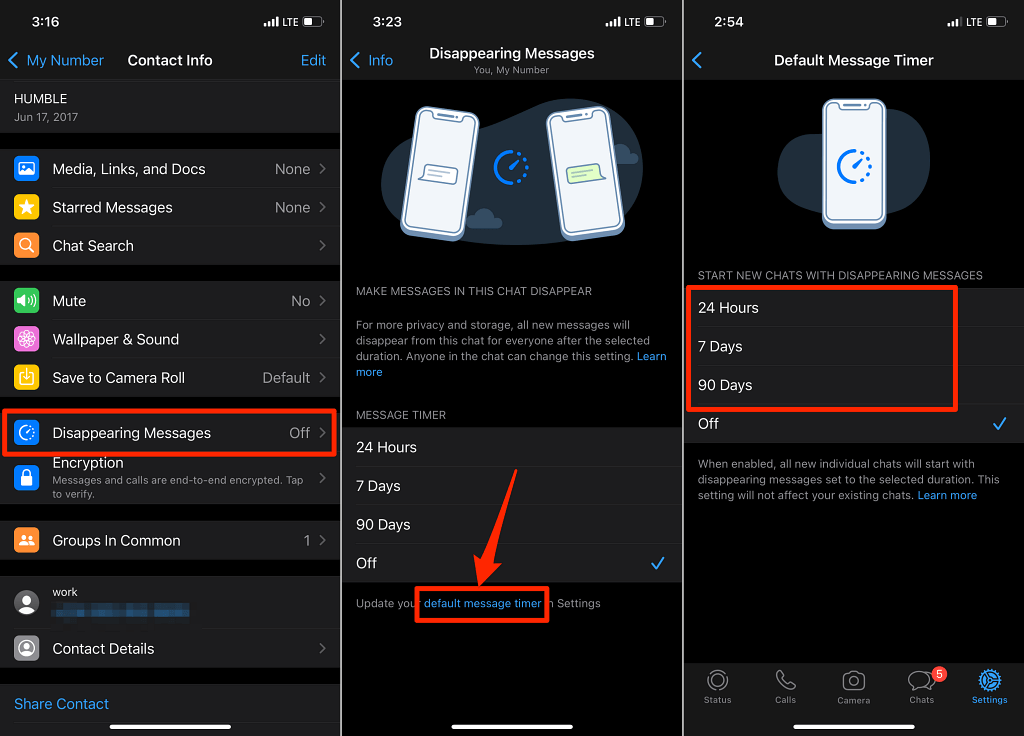
Hacer que los mensajes de WhatsApp desaparezcan en Android
Los pasos a seguir dependerán de lo que quieras conseguir. ¿Quieres que WhatsApp borre automáticamente mensajes en chats específicos (individuales y grupales)? ¿O quieres que los mensajes de todas las conversaciones de WhatsApp desaparezcan después de un período específico?
Sigue las instrucciones a continuación para aprender cómo habilitar la función de mensajes que desaparecen de WhatsApp en Android..
Habilitar mensajes que desaparecen para chats individuales
Abre el chat, toca el nombre/número de teléfono del contacto, selecciona Mensajes que desaparecen y elige una duración en la sección "Temporizador de mensajes".
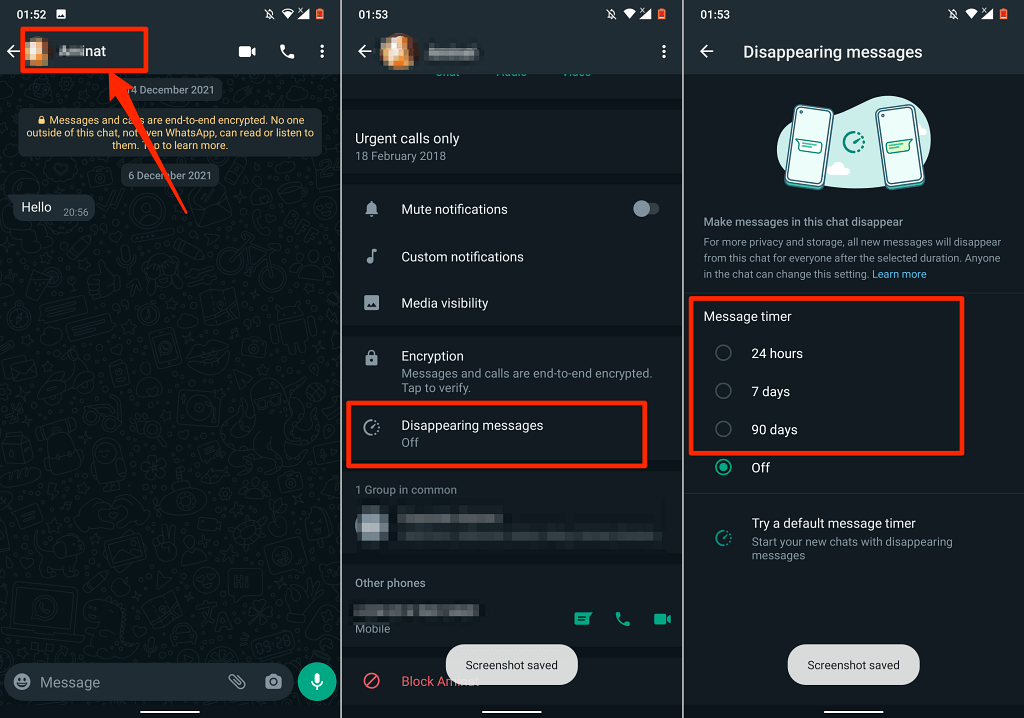
Los mensajes posteriores (enviados o recibidos) de la conversación se eliminarán automáticamente cuando transcurra el tiempo seleccionado.
WhatsApp notificará a todas las partes en el chat que se habilitaron los mensajes que desaparecen. Toca la notificación para cambiar la duración de la eliminación o desactivar los mensajes que desaparecen.
Habilitar mensajes que desaparecen para chats grupales
De forma predeterminada, todos los participantes del grupo tienen la libertad de habilitar y deshabilitar los mensajes que desaparecen. A continuación se explica cómo activar los mensajes que desaparecen en un grupo de WhatsApp.
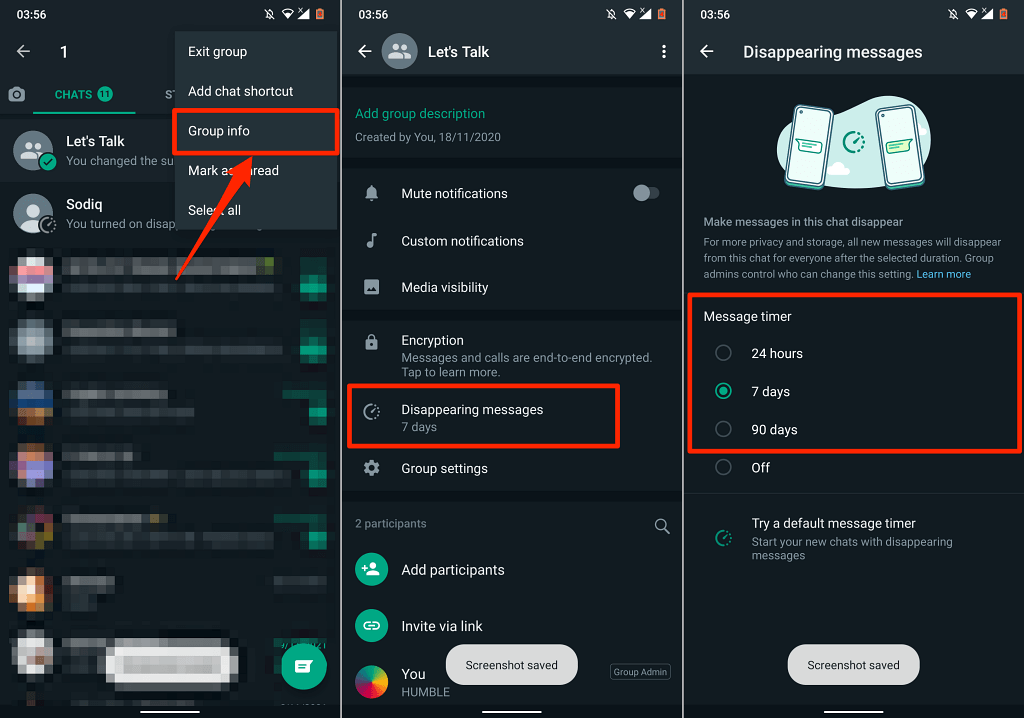
Todos los participantes del grupo recibirán una notificación cada vez que se modifiquen los mensajes que desaparecen. Para impedir que los participantes (es decir, miembros no administrativos) cambien la configuración de Mensajes que desaparecen del grupo, abra la información del grupo, seleccione Configuración del grupo >Editar información del grupo >Solo administradores, y seleccione Aceptar .
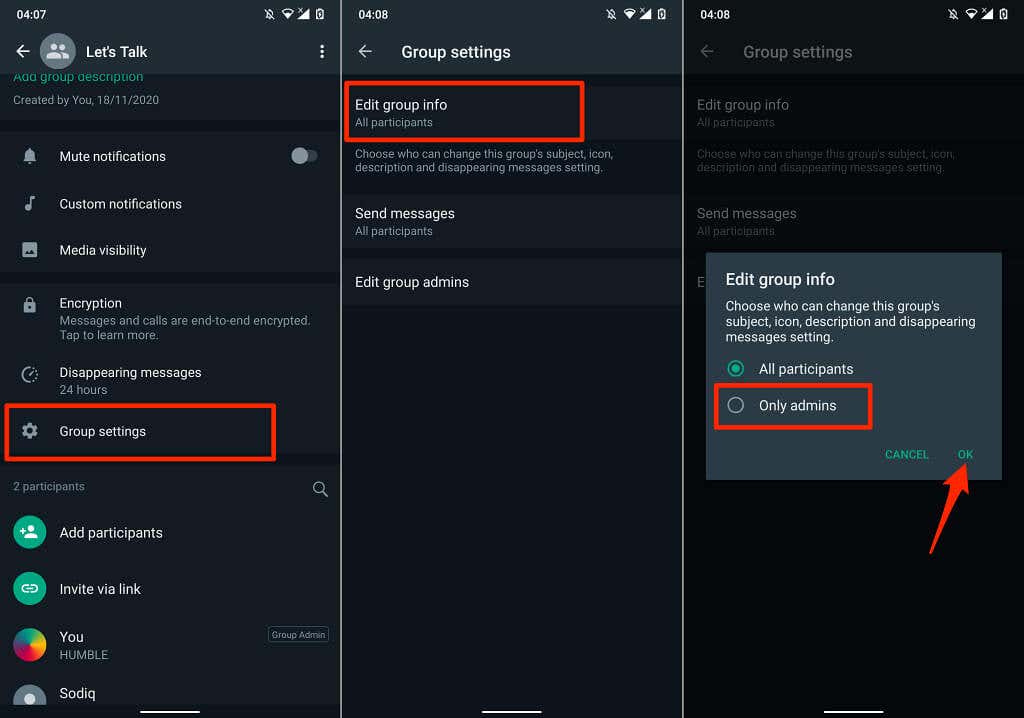
Habilitar el temporizador de mensajes predeterminado en WhatsApp
¿Quieres habilitar los mensajes que desaparecen para todas las conversaciones de WhatsApp en tu dispositivo Android? Inicie el menú de configuración de WhatsApp, vaya a Cuenta >Privacidad >Temporizador de mensajes predeterminado y seleccione cuánto tiempo desea que los mensajes permanezcan en su dispositivo antes de que Están eliminados.
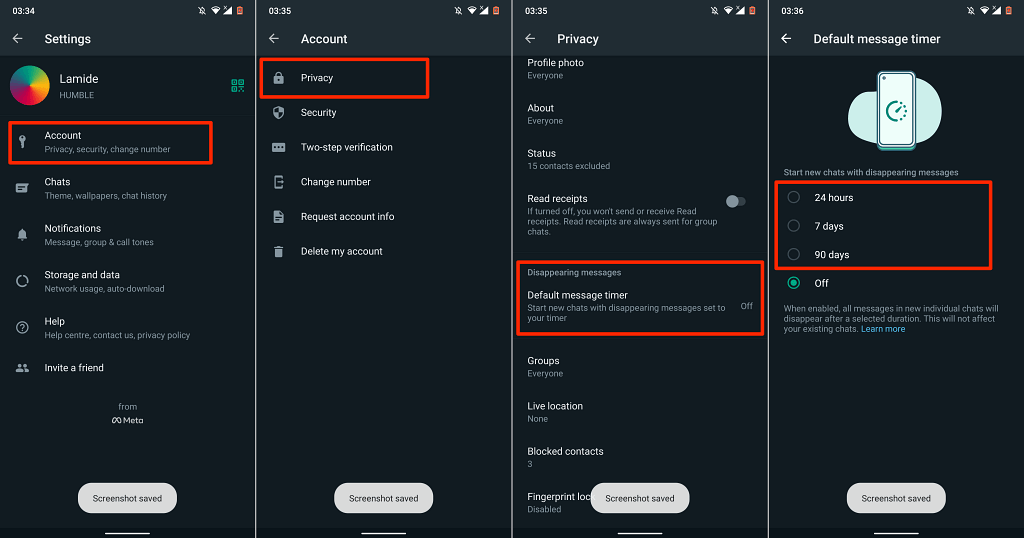
Habilitar mensajes que desaparecen en WhatsApp Web
Configura WhatsApp Web en tu ordenador y sigue estos pasos para habilitar los mensajes que desaparecen.
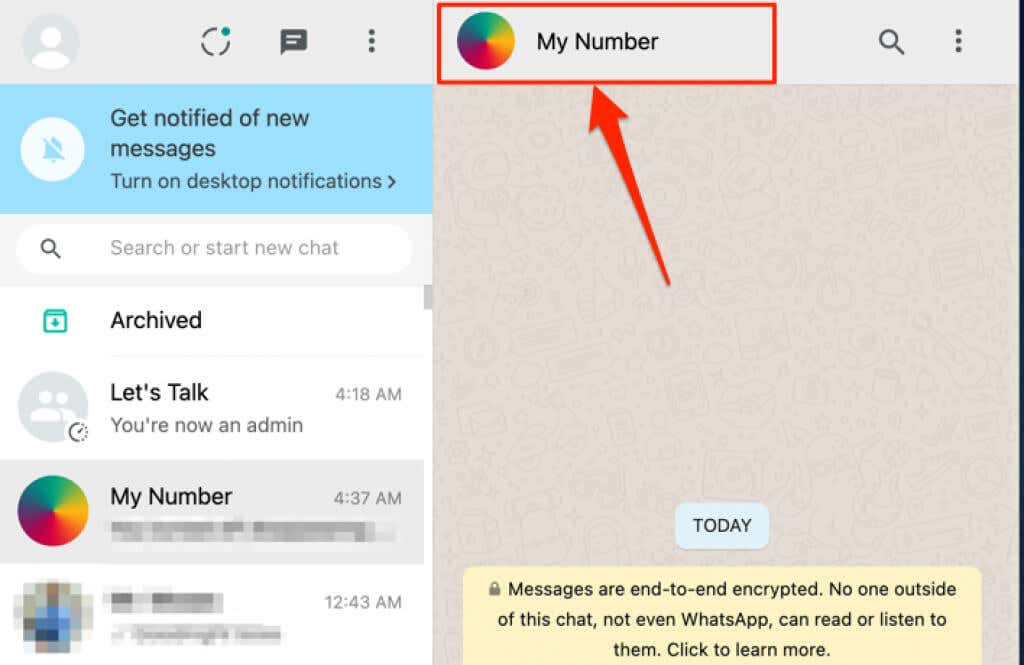
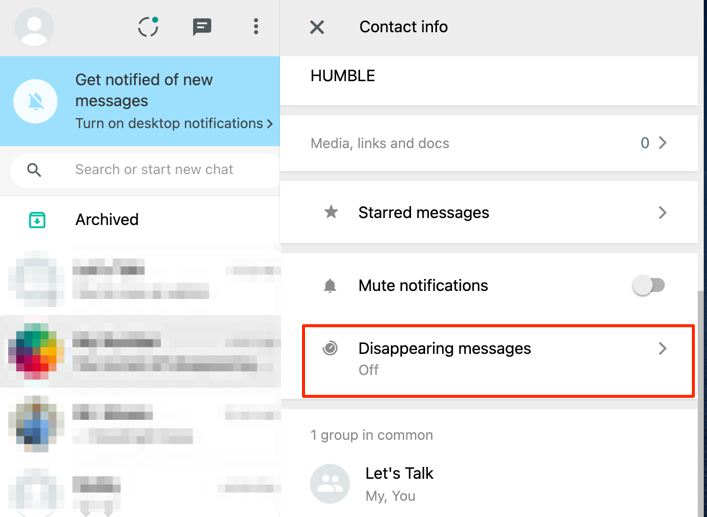
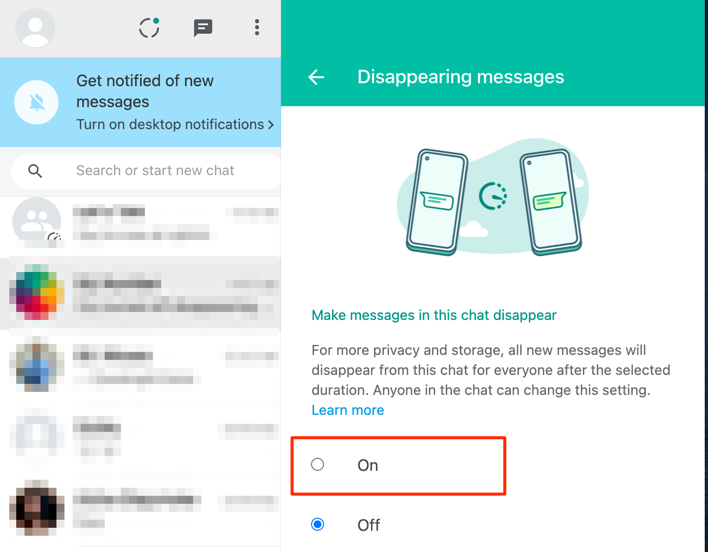
Los mismos pasos se aplican a las conversaciones grupales: abre la información del grupo, selecciona Mensajes que desaparecen y selecciona Activado .
A diferencia de los dispositivos móviles, WhatsApp Web no tiene horarios de mensajes preestablecidos (es decir, 24 horas, 7 días y 90 días). La duración de la eliminación de texto para WhatsApp Web está fijada en 7 días.
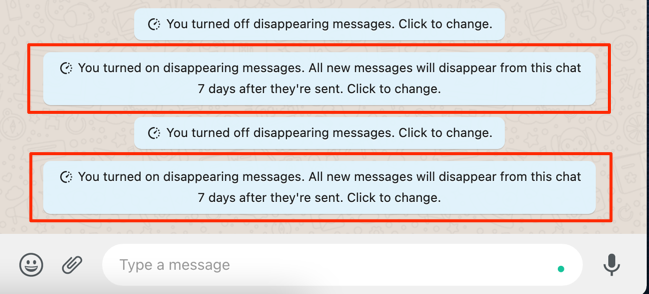
WhatsApp mostrará una notificación cuando usted (o la otra parte) habilite o deshabilite los mensajes que desaparecen. Seleccione la notificación en la ventana de chat para saltar rápidamente al menú de Mensajes que desaparecen del chat.
Mensajes que desaparecen de WhatsApp: aspectos a tener en cuenta
WhatsApp recomienda mantener conversaciones confidenciales mediante mensajes que desaparecen solo con personas de confianza. Esto se debe a que los usuarios aún pueden acceder o ver un mensaje que desaparece mucho después de que se elimine. Si un usuario reenvía o cita un mensaje que desaparece, por ejemplo, el mensaje puede permanecer visible en el texto citado.
Los usuarios también pueden duplicar, copiar, guardar y hacer capturas de pantalla de los mensajes que desaparecen antes de que desaparezcan. Consulte esta página del Centro de ayuda de WhatsApp para obtener más información sobre los mensajes que desaparecen.
.